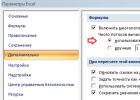Региональные либо национальные ограничения могут серьёзно помешать работе в сети Интернет. Немало пользователей затрачивает уйму времени на то, чтобы отыскать замену необходимым веб-ресурсам. Особенно, на данный момент, этот вопрос актуален для проживающих в Крыму и Украины – вход на громадное число сайтов для них заблокирован. Тем не менее, существует простой метод преодоления подобных преград – VPN сервис с названием Hola, созданный как расширение для известного Яндекс браузера. Именно о нём и расскажет наша сегодняшняя статья. В первой части темы я рассказал о том, .
Hola – это специальное ВПН расширение для браузера Яндекс, позволяющее применять бесплатные VPN серверы для обхода блокировок веб-ресурсов. При помощи такого эффективного инструмента интернет-пользователи получают доступ к огромному числу запретных сайтов. А именно к тем веб-сайтам, вход на которые заблокирован по причине региональных либо национальных ограничений (то есть на территории проживания пользователей их просмотр недоступен). Использование VPN также даёт возможность разблокировать страницы с мультимедийным контентом – видеоролики либо аудиофайлы.

Принцип действия Hola
Все веб-ресурсы, которые пользователь посещает с VPN для Яндекс браузера, знают его конкретное местоположение. Определение региона осуществляется при помощи – это персональный адрес каждого ПК в интернете. Так получается, если пользователь желает посетить сайт, недоступный для просмотра в его регионе или стране, то ему нужно сменить свой IP-адрес.
Именно эту задачу и выполняет VPN сервер. Сама аббревиатура VPN расшифровывается как «Virtual Private Network» , что в переводе означает «виртуальная сеть».
ПК пользователь делает обращение к серверу, а тот в свою очередь выполняет разблокировку нужного сайта, получает данные и осуществляет их передачу в браузер. Веб-ресурс «считает», что его посетил сервер, находящийся в разрешённой области или стране (к примеру, в Германии или Японии) и не активирует блокировку. При этом пользователь обретает доступ к требуемым страничкам без ограничений по функциональности.
Реализовать связь с VPN сервисом в браузере от Яндекс можно несколькими способами:
- настроить соответственным образом интернет-соединение в операционной системе ПК;
- установить специализированное приложение;
- выполнить вход на заблокированный сайт при помощи специального веб-ресурса, шифрующего реальный IP-адрес пользователя, пример: .
Но самым удобным и простым методом является установка в браузер расширения Hola. Оно активируется автоматически, когда нужно посетить заблокированный сайт, и деактивируется при бездействии. Таким образом ПК не испытывает нагрузки и не расходует излишний интернет-трафик.
Для Яндекс браузера существует множество плагинов и расширений, маскирующих действительный адрес IP, но именно Hola считается наиболее эффективным и удобным на сегодняшний день.
Как установить Hola в Яндекс.Браузер
Hola функционирует как стандартное браузерное расширение и устанавливается подобающим образом. На официальном веб-сайте данного сервиса (http://hola.org), к сожалению, нет отдельной клавиши для инсталляции расширения именно на Yandex браузер. Тем не менее пользователь всё равно может скачать его, прибегнув к помощи каталога приложений.
Для этого требуется выполнить такие действия:

Видеообзор расширения Hola: установка и использование:
Также пользователи могут прибегнуть к помощи интернет-магазина Google. Дело в том, что браузеры Гугл и Яндекс функционируют на одинаковых движках, а потому и поддерживают работу одних и тех же расширений.
- Для этого необходимо просто ввести в поисковую строку Яндекс браузера запрос «интернет-магазин Google» и войти в сам сервис.
- В магазине имеется собственная строка поиска, в которую нужно ввести название желаемого расширения – в нашем случае это «Hola».
- После того, как расширение будет найдено, пользователю нужно нажать на клавишу «Установить», которая размещена в правом верхнем углу окна.
- Теперь Hola инсталлирована в браузер.
Работа с расширением
Сразу же после инсталляции Hola будет готова к работе – никакие параметры изменять не нужно. Пользователю необходимо лишь нажать на иконку расширения вверху справа, что вызовет главное меню. Здесь имеется возможность избрать страну, к VPN серверам чьей предполагается подключение. Для этого из предоставленного перечня нужно избрать необходимое государство и кликнуть по его флагу, после чего соединение будет установлено и зашифровано.
Вконтакте
Региональные и прочие ограничения на доступ к определённым ресурсам можно обойти не только с помощью отдельных программ, но и расширений, которые встраиваются в популярные браузеры.
Одно из таких расширений – Hola Unblocker. Оно даёт доступ к любой странице мировой паутины. Более того, разрешается не только просмотр сайтов, но и скачивание любого видео и другого контента через BitTorrent-клиент. Включенное расширение никак не влияет на скорость загрузки страниц и файлов, а даже наоборот – повышает её за счет кэширования. Рассмотрим, как и где скачивать плагин Hola на примере нескольких браузеров.
Для Google Chrome
Если Гугл Хром у вас стоит браузером по умолчанию, установите Хола на него. Для этого вам потребуется зайти в магазин расширений. В магазине Google Chrome дополнение идёт под названием «Улучшенный интернет с Hola». Поэтому можете смело вводить это словосочетание. Нажмите на «Установить» и подтвердите, кликнув по «Добавить».
Для Mozilla Firefox
Чтобы установить расширение на Мозиллу Файрфокс, нужно зайти на официальный ресурс программы и бесплатно её оттуда скачать.

2.Выберите свой план Холла: бесплатный или платный. В первом варианте вы станете частью сети. Версии Free более чем достаточно, на самом деле, поэтому можете смело её выбирать.

4.Подтвердите установку Hola.

Опера и Яндекс Браузер
Магазин дополнений для Яндекс Браузера и для Opera один. В нём расширение называется Hola Better Internet.
Перейдите по адресу: https://addons.opera.com/ru/extensions/details/hola-better-internet/?display=en. Или самостоятельно откройте магазин и найдите плагин Hola.

Нажмите на кнопку справа «Установить в Яндекс Браузер» и подтвердите добавление расширения.
Как пользоваться Hola?
После того как вы скачали Hola, вы можете сразу ознакомиться с её интерфейсом.
1.В правом верхнем углу браузера на панели будет иконка в виде пламени. Кликните по ней и вы попадёте в меню дополнения Hola.
2.Нажмите на иконку с тремя линиями выберите кнопку «Войти».

Так как, скорее всего, у вас нет аккаунта Hola Unblocker, вам нужно будет зарегистрироваться. Ситуация упрощается, если у вас есть учётная запись Google или Facebook.Регистрация, однако, также не займёт много времени.

3.Откройте недоступный для вас сайт и кликните по той же иконке. Вам предложат страну, через IP-адрес которой будет выполнен вход на заблокированный сайт.

4.Сразу после этого интернет-страница автоматически перезагрузится. Отметьте в меню расширения, сработала ли смена IP-адреса.

Дополнение очень полезное: теперь вы не столкнетесь с ограничениями в доступе к нужным сайтам и их контенту. Скачивают Hola для Mozilla Firefox, Opera, Google Chrome и других популярных браузеров, поэтому совершенно не важно, каким обозревателем вы пользуетесь. Более того, разработчики не стали сильно ограничивать бесплатную версию. Пользователь, скачавший её, получает практически полный объём функций.
Расширение совместимо с различными ОС (Windows, Mac) и даже мобильными платформами, поэтому в случае необходимости вы можете пользоваться им одновременно на всех устройствах.
Hola — бренд, получивший широкую известность благодаря выпуску бесплатных браузерных расширений, обеспечивающих доступ к заблокированным сайтам через создание VPN подключения.
Работа VPN в Hola построена по принципу Peer-to-Peer: в качестве прокси-серверов, через которые осуществляется перенаправление запросов, выступают сами пользователи. Если же Вы не хотите, чтобы Ваш компьютер выступал в роли прокси-сервера при использовании Hola, то можете приобрести платную подписку (5$ в месяц).
Преимущество Hola над другими создателями аналогичных расширений заключается в существовании Hola Browser — отдельного браузера на платформе Google Chrome, в котором сразу предустановлен набор дополнений Hola (в том числе и отвечающего за VPN). Установив его, Вы одновременно получаете и , и обход блокировок сайтов покер-румов.
ВНИМАНИЕ: В 2015 году в Hola VPN были выявлены уязвимости, подрывающие безопасность Вашего компьютера. Часть из них была исправлена. Тем не менее, использование Hola может предоставлять угрозу для Вашего компьютера. Более безопасной альтернативой будет использование дополнительного браузера с
(доска /beast/ которой заблокирована в России) сообщил о DDoS-атаке на сайт, которая выглядела как стократный приток обычных посетителей. Самое большое увеличение нагрузки получил скрипт для постинга post.php (капчи на борде не было); DDoS привел к падению PHP-FPM, под которым выполнялся скрипт. В ходе исследования трафика выяснилось, что для совершения атаки были использованы каналы пользователей с Hola - популярным браузерным расширением для доступа к заблокированным сайтам, пользующееся популярностью как за рубежом, так и в России.
Пользователи расширения, сами того не зная, отдавали свои интернет-каналы дочерней фирме Luminati , которая, по сути, владела более 9 миллионами уникальных выходных нод, за счет расширения и каналов пользователей. Зарабатывают они, судя по всему, очень неплохо: первые 100 гигабайт трафика обходятся клиентам в $20 за гигабайт.
В FAQ проекта не было никаких упоминаний об использовании каналов пользователей, однако в Hola быстро добавили несколько пунктов на этот счет. Теперь, если вы не хотите отдавать свой канал Limunati, вам придется заплатить $5 в месяц.
Архивная версия FAQ
Текущая версия FAQ
- Чтение произвольных файлов до NULL-байта (/file_read.json)
- Раскрытие уникального идентификатора пользователя (/callback.json)
- Раскрытие адресов некоторых функций (/procinfo/ps, для последующего обхода ASLR)
- Удаленное выполнение кода (/vlc_mv.json и /vlc_start.json)
- Повышение привилегий до SYSTEM под Windows
Одну из уязвимостей удаленного выполнения кода, связанную с отсутствием фильтрации аргументов в строке запуска встроенного видеоплеера VLC, в Hola уже пропатчили, но исследовательская группа уверена, что ее просто спрятали подальше, чтобы эксплоит на сайте исследователей, запускающий калькулятор Windows, перестал работать.
На сайте «Adios, Hola!», посвященному уязвимостям в расширении, можно выполнить проверку, являетесь ли вы exit-нодой, можно ли вас идентифицировать, выполнить код от вашего и привилегированного пользователя SYSTEM. Также на сайте содержится всего комплекса для Chrome, Firefox, Internet Explorer и Android-версии.
На данный момент расширение Hola удалено из Firefox Addons, но есть в Chrome Web Store, хоть и не находится в поиске. Призываю всех авторов списков ПО для обхода цензуры либо убрать Hola из списка вариантов, либо написать предупреждения о факте использования канала. Свой список , который, к слову, до сих пор пользуется большой популярностью, я обновил.
Данная компания была представлена и
Hola - расширение для браузера, с помощью которого можно будет использовать бесплатный VPN сервис. Расширение Hola обеспечивает доступ к сайтам с мультимедиа контентом (видео и аудио), а также к тем сайтам, для которых был ограничен доступ на региональном или национальном уровне по каким-либо причинам.
С помощью технологий, которые имеют обобщенное наименование VPN (Virtual Private Network - виртуальная частная сеть), обеспечиваются защищенные сетевые соединения поверх другой сети (интернет). Благодаря использованию VPN, вы можете поменять свой реальный IP адрес, на другой, для того, чтобы получить доступ к недоступным, в вашей стране или регионе сайтам.
Принцип работы сервиса: сделать не только доступными сайты и медиа сервисы, но при этом и ускорить загрузку страниц и контента (данная функциональность не поддерживается в Mac OS X). В процессе использования Hola трафик шифруется, используется кеширование.
Данные кешируются на компьютерах других пользователей для того, чтобы ускорить соединение и передачу данных по сети. Поэтому, при использовании данной технологии, чем больше в вашем регионе будет пользователей Hola, при включенном расширении, тем быстрее на вашем компьютере будет осуществляться интернет-соединение.
На данный момент, приложение Hola используют на своих компьютерах более 45 миллионов пользователей во всем мире.
В Hola поддерживаются следующие браузеры: Google Chrome, Mozilla Firefox, Internet Explorer. Расширение также можно будет установить в браузеры Opera, Яндекс.Браузер, Амиго и некоторые другие. Приложение доступно для поддерживаемых браузеров в операционных системах Windows, Android, iOS, Mac OS X.
В браузеры Google Chrome, Mozilla Firefox, Opera устанавливается расширение Hola, а для браузера Internet Explorer устанавливается программа Hola (таким образом, в этот браузер интегрируются сторонние приложения).
hola скачать
Со страницы сервиса hola.org, созданного израильскими разработчиками, вы можете скачать данное расширение в свой браузер. Также расширение можно будет установить в свой браузер из магазинов соответствующих браузеров, куда вы можете войти из настроек браузера.
Расширение Hola
Для браузера Google Chrome, расширение в магазине Chrome называется «Улучшенный интернет с Hola». Обратите внимание на количество пользователей этого расширения.
После установки расширения в браузер, откроется страница сервиса с популярными и ставшими доступными для просмотра сайтами. Если вы наведете курсора мыши, например, на картинку сайта Pandora, который доступен только для пользователей из США, появится изображение открытого замка.
После клика по замку, данный сайт будет открыт, и вы сможете убедиться, что музыкальный сервис Pandora стал доступен для вас, хотя физически вы находитесь не в Соединенных Штатах, и даже не по ту сторону океана. В данном случае, Hola самостоятельно подобрало серверы, которые расположены в США, для входа на этот сайт.
В окне расширения будет отображен флаг страны, с IP адреса которой был осуществлен вход на заблокированный сайт. В данном случае, был осуществлен просмотр сервиса потокового радио из США.
Во всплывающем окне вас спрашивают: «Это сработало?». Нажмите на кнопку «О, да!», если данный ресурс в интернете стал для вас доступным. Если блокировка не была снята, то в этом случае, нажмите на кнопку «Нет, исправьте это». Тогда приложение Hola попробует подобрать вам другой вариант.
В окне расширения вы можете самостоятельно выбрать нужную страну, с IP адреса которой вам необходимо будет войти на тот или иной сайт.
Значок расширения будет расположен на панели браузера. Для выполнения необходимых действий, вы можете кликнуть по значку расширения Hola.
В настройках расширения, которые откроются после нажатия на кнопку «Меню», во вкладке «VPN» на странице сервиса Hola, будут отмечены сайты, для входа на которые, будут использоваться сервисы какой-то определенной страны. Вы можете удалить, в случае необходимости, эти записи в «корзину».
Похожие статьи